
యాసెర్ నుండి చాలా ల్యాప్టాప్ నమూనాలలో, అంతర్నిర్మిత టచ్ప్యాడ్ ఉంది. అతనికి ధన్యవాదాలు, మీరు ఒక కనెక్ట్ మౌస్ లేకుండా కంప్యూటర్ నియంత్రించవచ్చు. అయితే, అన్ని అవసరమైన డ్రైవర్లు ల్యాప్టాప్లో ఇన్స్టాల్ చేసినప్పుడు మాత్రమే అలాంటి పరికరాలను సరిగ్గా పనిచేయడం అవసరం. క్రింద ఈ పరికరానికి సాఫ్ట్వేర్ను కనుగొనడం మరియు ఇన్స్టాల్ చేసే అన్ని పద్ధతుల గురించి మేము ఇస్తాము.
టచ్ప్యాడ్ ల్యాప్టాప్ యాసెర్ కోసం డ్రైవర్ని డౌన్లోడ్ చేయండి
పైన పేర్కొన్న తయారీదారుల నుండి అనేక ఉత్పత్తుల శ్రేణి అంతర్నిర్మిత డ్రైవ్ను కలిగి ఉంటుంది, మరియు ఒక ప్రత్యేక CD వారికి జోడించబడుతుంది, వీటిలో సాఫ్ట్వేర్ స్వయంచాలకంగా అన్ని తగిన డ్రైవర్లను ఇన్స్టాల్ చేస్తుంది. అయితే, కొన్నిసార్లు ఈ ఎంపికను ఉపయోగించడం సాధ్యం కాదు. మేము టచ్ప్యాడ్కు ఫైల్లను డౌన్లోడ్ చేయడానికి ఇతర అందుబాటులో ఉన్న పద్ధతులను అందిస్తున్నాము.పద్ధతి 1: కంపెనీ మద్దతు పేజీ
డిస్క్లో నిల్వ చేయబడిన ఇలాంటి డేటా అధికారిక తయారీదారు వెబ్సైట్లో ఉంది. చాలా తరచుగా, మరింత ఇటీవలి, మెరుగైన సాఫ్ట్వేర్ వెర్షన్లు ఉన్నాయి, ఇది పరికరాలు మంచి మరియు మరింత స్థిరంగా పని అనుమతిస్తుంది. ఈ ఐచ్ఛికం వ్యాసంలో సమర్పించిన అన్నింటిలో అత్యంత ప్రభావవంతమైనది, మరియు వినియోగదారు నుండి మీరు క్రింది చర్యలను నిర్వహించాలి:
అధికారిక సైట్ యాసెర్కు వెళ్లండి
- మీరు సాధారణంగా ఉపయోగించే బ్రౌజర్ను, సంస్థ యొక్క అధికారిక వెబ్సైట్కు వెళ్లండి.
- ఎగువ మూడు విభాగాలకు శ్రద్ద. పాప్-అప్ మెనూలో అదే బటన్పై క్లిక్ చేయడం ద్వారా LKM క్లిక్ చేయండి మరియు పేజీకి వెళ్లండి.
- శోధన స్ట్రింగ్లో, ఫలితాల్లో సంబంధిత ఉత్పత్తిని చూసే వరకు మీ ల్యాప్టాప్ నమూనాను నమోదు చేయండి. పరికర టాబ్ను తెరవడానికి దాన్ని ఎంచుకోండి.
- మీరు వెంటనే వర్గం "డ్రైవర్లు మరియు మాన్యువల్లు" కు తరలిస్తారు. మొదట ఆపరేటింగ్ సిస్టమ్ యొక్క సంస్కరణ మరియు ఉత్సర్గాన్ని పేర్కొనండి.
- ఇప్పుడు టచ్ప్యాడ్ డ్రైవర్ స్ట్రింగ్ను కనుగొనండి. డ్రైవర్ యొక్క సంస్కరణకు శ్రద్ద, ఇది తాజాది అని ముఖ్యం. అన్ని తరువాత, ఫైల్ డౌన్లోడ్ ప్రక్రియను ప్రారంభించడానికి కుడివైపున ఉన్న ఆకుపచ్చ "డౌన్లోడ్" బటన్పై క్లిక్ చేయండి.
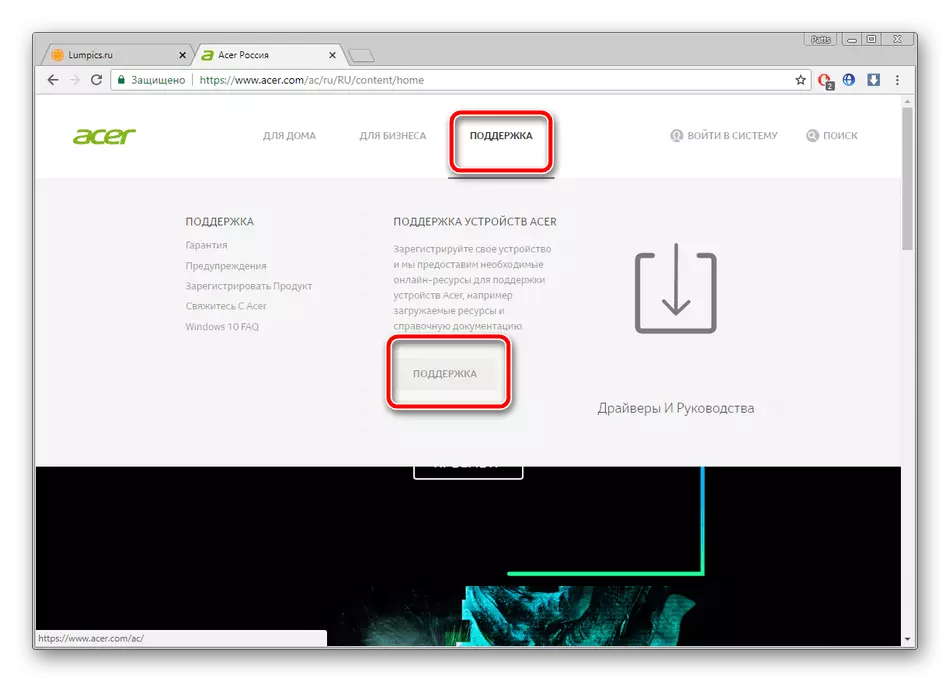
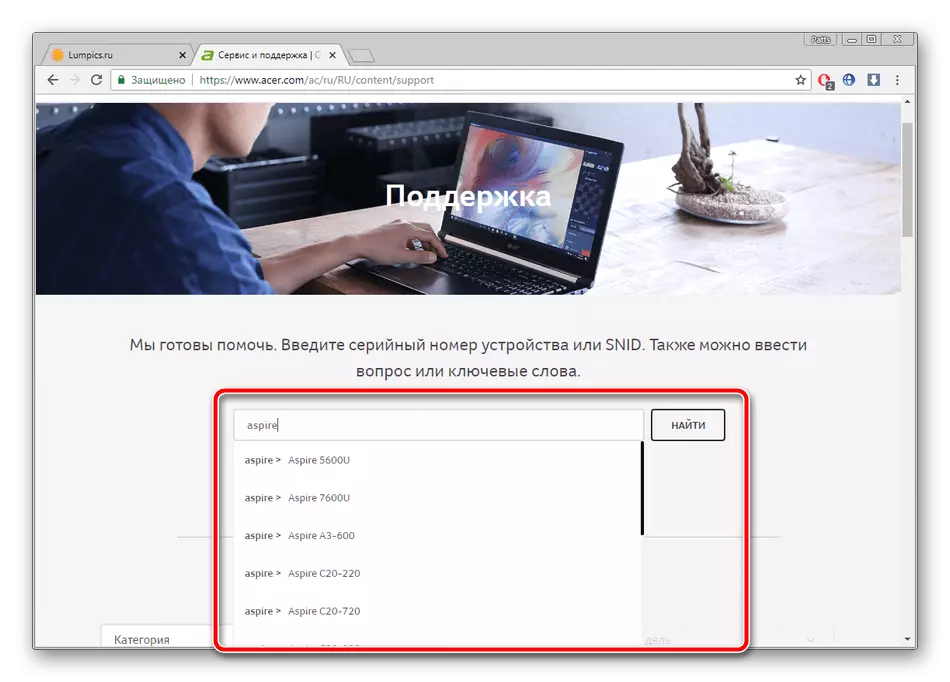
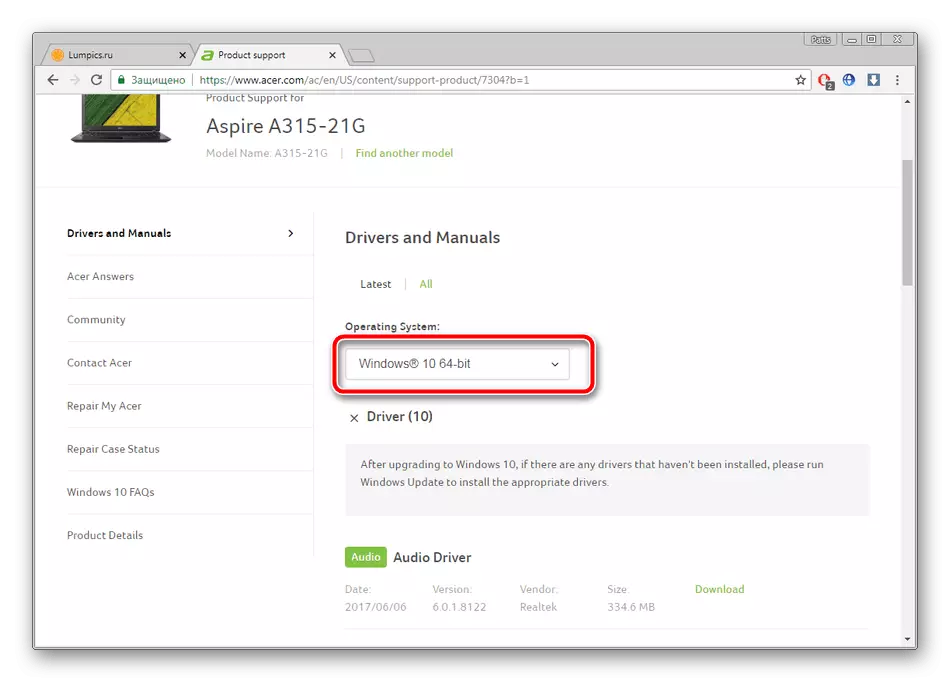
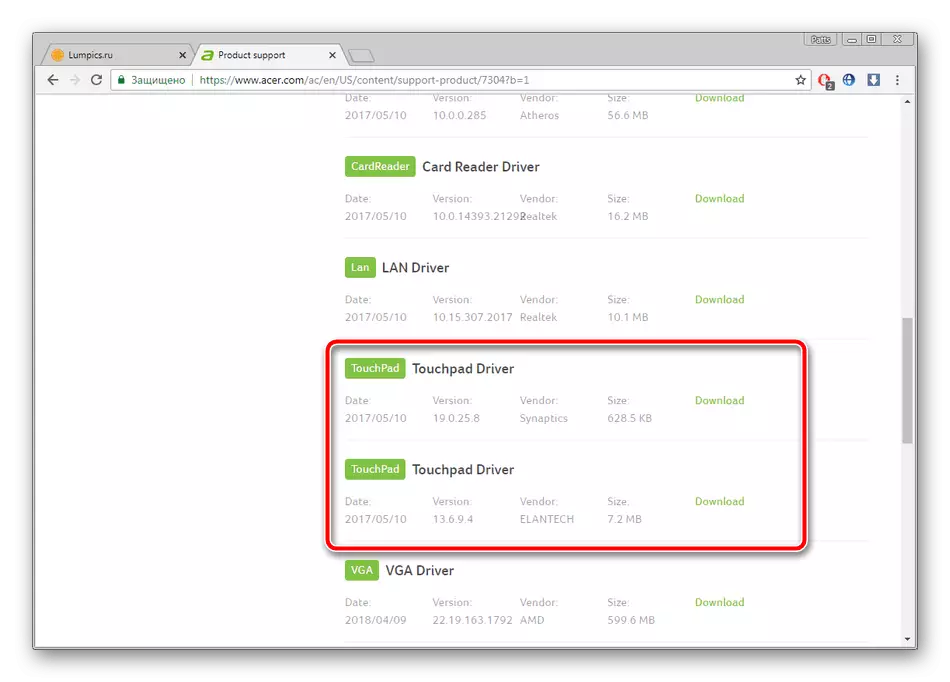
మీరు డౌన్లోడ్ ఇన్స్టాలర్ను మాత్రమే తెరిచి ఆటోమేటిక్ సంస్థాపన ప్రక్రియను ప్రారంభించవచ్చు. దాని పూర్తయిన తరువాత, మార్పులను మార్చడానికి ల్యాప్టాప్ను పునఃప్రారంభించటానికి ఇది సిఫార్సు చేయబడింది.
విధానం 2: ప్రత్యేక సాఫ్ట్వేర్
కొన్నిసార్లు మీరు టచ్ప్యాడ్ కోసం డ్రైవర్ను మాత్రమే ఇన్స్టాల్ చేయాలి, కానీ అంతర్నిర్మిత మరియు కనెక్ట్ చేయబడిన పరికరాలకు కూడా. ఈ సందర్భంలో, టచ్ప్యాడ్ కోసం సహా అన్ని ఫైళ్ళను స్వతంత్రంగా స్కాన్ చేసి, ఇన్స్టాల్ చేసే మూడవ-పార్టీ కార్యక్రమాల ఉపయోగం ఉంటుంది. అదనంగా, అది కేవలం ఒక డ్రైవర్ను మాత్రమే అందించడానికి సమస్య కాదు, అది తనిఖీ చేయడం ద్వారా గుర్తించబడింది. అటువంటి సాఫ్ట్వేర్ యొక్క ప్రతినిధుల గురించి వివరణాత్మక సమాచారం, మీరు క్రింద ఉన్న సూచన ద్వారా మా వ్యాసంలో కనుగొనవచ్చు.
మరింత చదవండి: డ్రైవర్లు ఇన్స్టాల్ ఉత్తమ కార్యక్రమాలు
ఈ సందర్భంలో అత్యుత్తమ పరిష్కారాలలో ఒకటి డ్రైవర్ ప్యాక్ పరిష్కారం. ఇది త్వరగా ల్యాప్టాప్ను త్వరగా స్కాన్ చేయడానికి, నవీకరణలను గుర్తించడం మరియు వెంటనే వాటిని ఇన్స్టాల్ చేయడానికి అనుమతిస్తుంది. ఈ కార్యక్రమంలో పని కోసం విస్తరించిన సూచనలు క్రింద మరొక వస్తువులో చదువుతాయి.
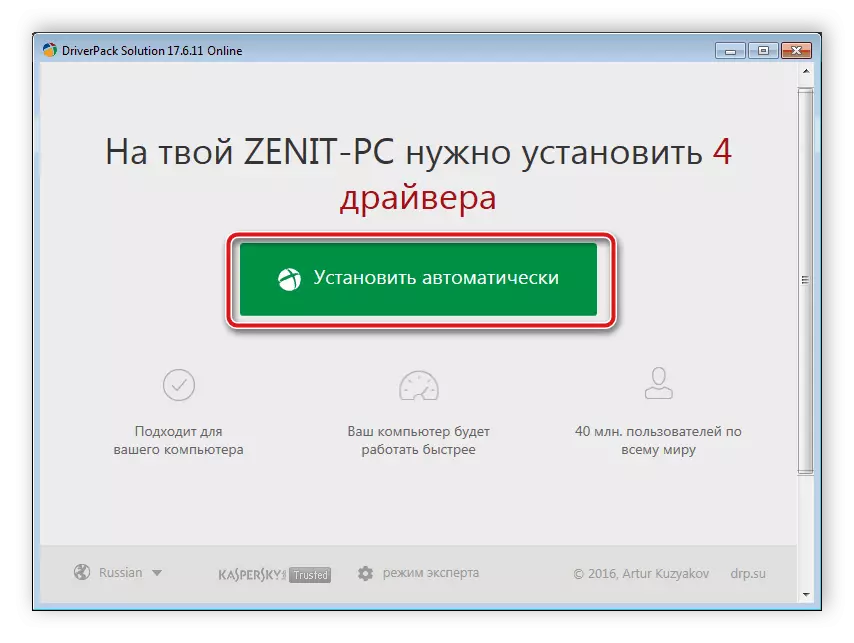
మరింత చదవండి: డ్రైవర్ ప్యాక్ సొల్యూషన్ ఉపయోగించి ఒక కంప్యూటర్లో డ్రైవర్లు అప్డేట్ ఎలా
పద్ధతి 3: ప్రత్యేక పరికరం కోడ్
మరొక నిరూపితమైన పద్ధతి - ప్రత్యేక వెబ్ సేవలు ద్వారా టచ్ప్యాడ్ ID ఉపయోగించి డ్రైవర్ కోసం శోధించండి. ఇది సరైన ఫైళ్ళను పొందడానికి 100% అవకాశం ఉన్న ఈ ప్రత్యేక కోడ్కు కృతజ్ఞతలు. ల్యాప్టాప్ మోడల్స్ యాసెర్ పెద్ద సంఖ్యలో, మేము ప్రతి పరికరం యొక్క ID కోసం మీకు అందించలేము, అందువల్ల క్రింద ఉన్న లింక్పై కథనాన్ని కలిపి. అది మీరు ఐడెంటిఫైయర్ను కనుగొనడానికి ఐడెంటిఫైయర్ను ఎలా కనుగొనాలో నేర్చుకుంటారు.మరింత చదువు: హార్డ్వేర్ డ్రైవర్ల కోసం శోధించండి
పద్ధతి 4: అంతర్నిర్మిత విండోస్ యుటిలిటీ
విండోస్ ఆపరేటింగ్ సిస్టం అంతర్నిర్మిత వినియోగంతో అమర్చబడి ఉంటుంది, ఇది ఇంటర్నెట్ ద్వారా లేదా మీడియాలో ఫైళ్ళను శోధించడం ద్వారా, స్కానింగ్ మరియు అవసరమైన డ్రైవర్లను లోడ్ చేస్తుంది. ఈ పద్ధతి వ్యవస్థను వ్యవస్థచే గుర్తించబడిందని సరిగ్గా పని చేస్తుంది. క్రింద సూచన మాన్యువల్లో ఈ ఎంపికతో మీరు మరింత వివరంగా సిఫార్సు చేస్తున్నాము.

మరింత చదవండి: ప్రామాణిక Windows టూల్స్ తో డ్రైవర్లు ఇన్స్టాల్
కాబట్టి మా వ్యాసం ముగింపును సమీపించింది. దీనిలో, మీరు యాసెర్ లాప్టాప్ టచ్ప్యాడ్ కోసం అందుబాటులో ఉన్న అన్ని శోధన మరియు డౌన్లోడ్ పద్ధతులను అన్వేషించవచ్చు. మీరు గమనిస్తే, ఈ ప్రక్రియను నిర్వహించడంలో ఏమీ లేదు, సరైన ఎంపికను ఎంచుకోవడానికి మరియు అందించిన నిర్వహణను అనుసరించడానికి మాత్రమే ముఖ్యమైనది.
ఇది కూడ చూడు:
Windows 10 లో టచ్ప్యాడ్ మీద తిరగడం
Windows 7 ల్యాప్టాప్లో ఒక టచ్ప్యాడ్ను ఏర్పాటు చేయడం
